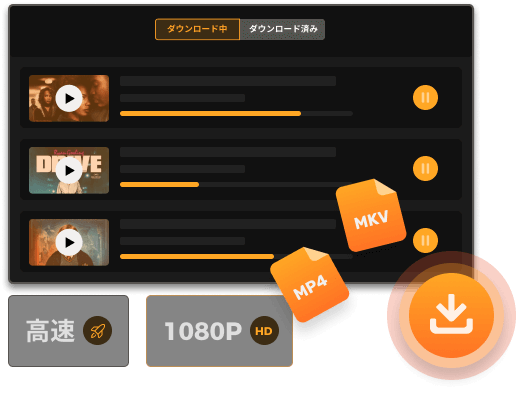【2025年最新版】アマゾンプライムビデオの動画をダウンロードする完全ガイド
アマゾンプライムビデオで配信されている動画を「期限なしで何度でも見たい」「デバイスを変えても保存した動画を楽しみたい」と思ったことはありませんか?通常のダウンロード機能では視聴期限があったり、一部の作品は保存できなかったりします。しかし、心配はいりません!本記事では、アマプラの公式機能を使った快適なダウンロード方法から、動画を永久保存するためのダウンロードツールまで、初心者でもわかりやすく解説します。これで、いつでもどこでもお気に入りの動画を楽しめます!

アマゾンプライムビデオをダウンロードする際に注意すべきこと
アマゾンプライムビデオのダウンロード機能は非常に便利ですが、利用する際にはいくつか注意すべきポイントがあります。以下では、具体的な注意事項とその詳細について解説します。
一部の動画はダウンロードできない
アマゾンプライムビデオのすべての作品がダウンロード可能というわけではありません。一部の作品やレンタル作品、購入作品はダウンロードに対応していないことがあります。ダウンロード対応かどうかは作品の詳細ページで確認できます。
ストレージ容量を確保
アマプラの動画をダウンロードする際には、デバイスのストレージ容量が十分にあるか確認してください。特に高画質の動画は容量を多く消費します。ストレージが不足している場合は、不要なアプリやファイルを削除するか、SDカードや外部ストレージを活用しましょう。また、ダウンロード後にストレージを圧迫しないよう、視聴後の動画は定期的に削除することをおすすめします。
ダウンロード数とデバイス数の制限に注意
アマゾンプライムビデオでは、アカウントごとにダウンロードできる動画の本数とデバイス数に制限があります。通常、1アカウントでダウンロード可能な動画は最大25本、デバイスは最大4台までです。複数人でアカウントを共有している場合は、どのデバイスでどの作品をダウンロードするかを事前に調整し、視聴済みの動画は適宜削除することで、制限内で効率的に利用しましょう。
視聴期限に注意
ダウンロードした動画には視聴期限が設定されています。通常、ダウンロード後30日以内、再生を開始した場合は48時間以内に視聴を終える必要があります。視聴期限が過ぎると再度ダウンロードが必要になるため、視聴スケジュールを計画的に立てることが大切です。この制限を回避し、動画を永久視聴したい場合は、専用の動画ダウンロードツール を利用する方法があります。
アプリでアマゾンプライムビデオをダウンロードする
機種によって、Amazon Prime Videoでビデオをダウンロードする手順も少し違いがあります。これでは、PCとスマホに分けて別々に説明いたします。
PCでプライムビデオをダウンロードする手順
ステップ1、お使いのPCに対応するAmazon Prime Videoアプリをダウンロードしてください。
ステップ2、アプリを起動した後、左の虫眼鏡をクリックして、ダウンロードしたいアマプラ動画を検索してください。
ステップ3、詳細画面が出てきたら、ダウンロードボタンをクリックしてAmazonプライムビデオのダウンロードを開始しましょう。
ステップ4、ダウンロードが終了したら、ダウンロード済みの作品を確認してください。アマプラアプリの左側(Windows)や下側(Mac)にあるメニューの「ダウンロード」を押してください。これでダウンロードした作品は一覧で表示されて、再生したり削除したりすることができます。
スマホでプライムビデオをダウンロードする手順
ステップ1、アプリを開き、Amazonアカウントでログインします。
ステップ2、アプリのホーム画面で、ダウンロードしたいビデオを見つけ、ビデオの詳細ページに進みます。
ステップ3、ビデオの詳細ページで、ダウンロードボタンを見つけます。通常、ダウンロードボタンは下向きの矢印のアイコンで表示されます。
ステップ4、ダウンロードボタンをタップした後、ビデオの品質を選択するように促されます。必要に応じて適切な品質を選択し、ダウンロードを開始するために確認ボタンをタップします。
ステップ5、ダウンロードが完了すると、アプリの「ダウンロード」ページでダウンロードしたビデオを見つけることができます。
プライムビデオのダウンロード制限
Amazon Prime Videoでは、一部のコンテンツをダウンロードしてオフラインで視聴することができます。この機能は非常に便利ですが、いくつかの制限もあります。
主な制限:
- すべてのコンテンツがダウンロード可能ではなく、一部の作品にはダウンロード制限がかかっています。
- ダウンロードしたコンテンツには期限があり、期限が切れると再生できなくなります。
- 一つのアカウントでダウンロードできる本数には上限があり、最大25本までとなっています。
これらの制限により、快適にアマプラビデオをオフラインで視聴するのが難しい場合があります。そこで、「MovPilot Amazon Prime Video Downloader」を利用すれば、これらの制限を回避でき、無制限にビデオをダウンロードし、永久に保存することが可能です。
「MovPilot Amazon Prime Video Downloader」でアマプラビデオをダウンロードする「制限を突破」
「MovPilot Amazon Prime Video Downloader」は、Amazonプライムビデオから動画をMP4形式でダウンロードできる優れたソフトです。Amazon Prime Videoの公式アプリでは、ダウンロードできる作品数や視聴期限に制限がありますが、このソフトを使えば、これらの制限を気にせずに、好きな動画を自由に保存できます。MP4形式でダウンロードできるため、ほとんどのデバイスで簡単に再生でき、編集や転送もスムーズに行えます。これにより、オフラインで映画やドラマを楽しむ際の制約が大幅に減少します。また、MovPilot Amazon Prime Video Downloaderをレビューした多くの記事は、その使いやすさと高い機能性を高く評価しています。公式ダウンロード機能では満足できない方は、ぜひこのソフトを検討してください。
MovPilot Amazon Prime Video Downloaderの主な機能と特徴
- アマプラの動画を無制限でダウンロードできます。
- 公式アプリではダウンロードできないコンテンツも対応します。
- ダウンロードした動画は永久に保存できます。
- 高解像度に対応しており、高画質での視聴が可能です。
- MP4やMKVなどの複数のフォーマットに対応しています。
- ダウンロード時に音声言語や字幕言語を選択可能です。
- ダウンロードした動画の保存先や変換設定をカスタマイズ可能です。
アマゾンプライムビデオのダウンロード手順
ステップ1、「MovPilot Amazon Prime Video Downloader」をPCにダウンロード・インストールしてください。そして、ソフトを実行し、Amazonプライムビデオを選びます。

ステップ2、そして、この画面でお使いのAmazonアカウントでログインしてください。
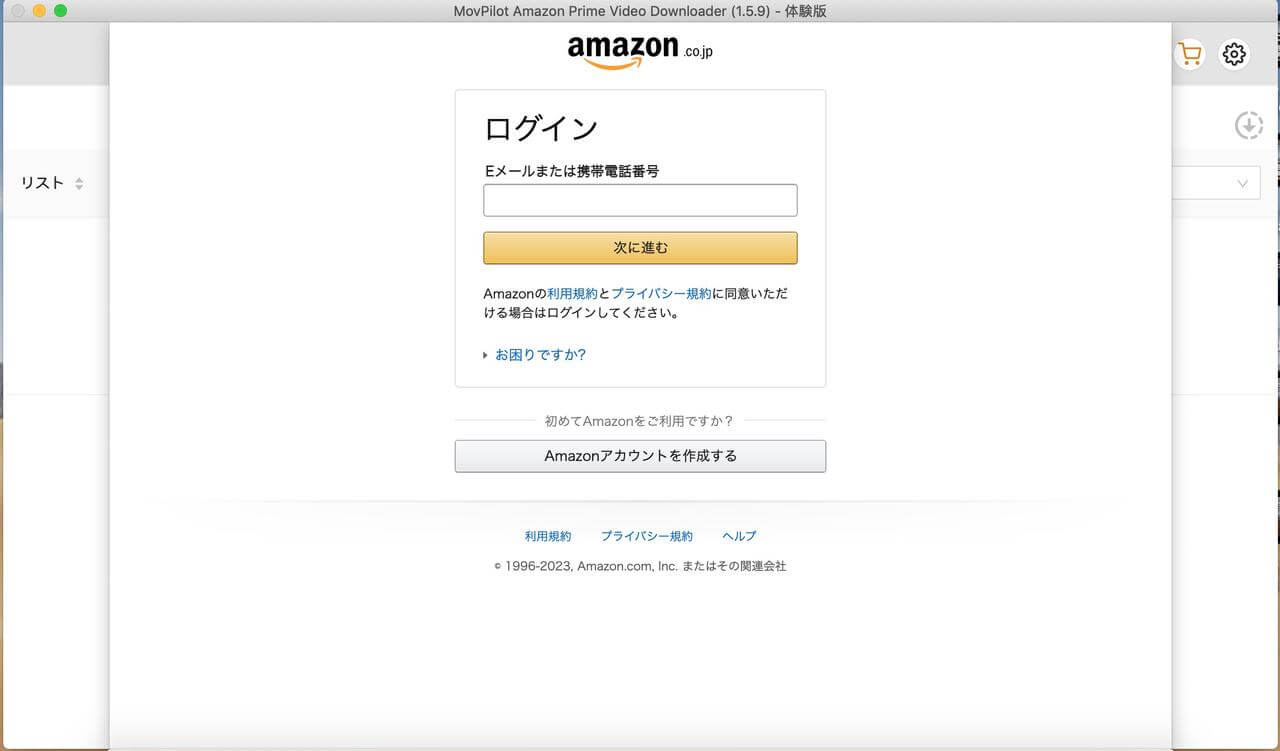
ステップ3、ソフトの検索バーでPCにダウンロードしたいアマプラ動画の名前を入力して検索します。
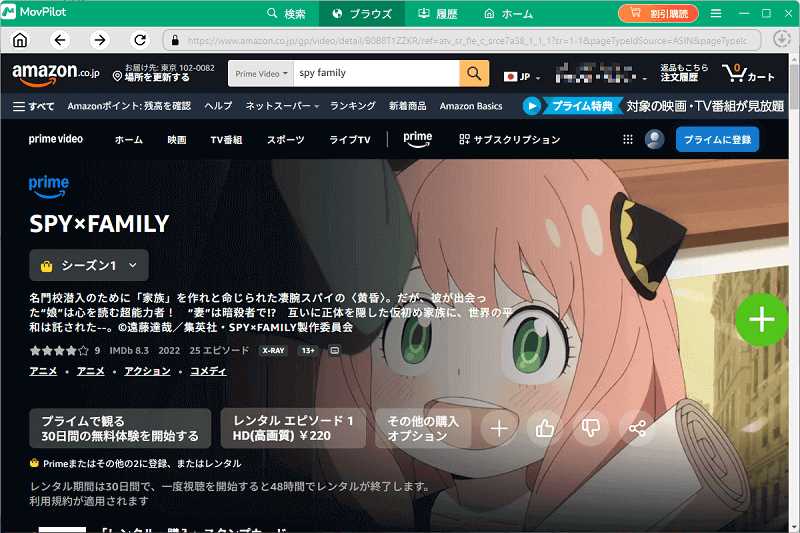
ステップ4、画面右上の「設定」アイコンをクリックして、Amazonの動画の出力形式、音声、字幕言語などを設定できます。

ステップ5、設定が完了したら、右側のダウンロードアイコンをクリックして、Amazon Prime Videoの動画をPCにダウンロードできます。ダウンロードが完了すると、パソコンに該当するファイルが保存され、その後は自由に転送できます。

以上は「MovPilot Amazon Prime Video Downloader」の操作手順になっています。僅か4ステップでアマゾンプライムビデオをダウンロードできます。それに、ダウンロードしたビデオは永久に保存できるのため、いつでもどこでも視聴可能です。ソフトはビデオ変換機能も備えているので、AmazonプライムビデオをMP4に出力できます。汎用形式なので、あらゆるデバイスでも再生できます。興味がある方は、下にあるダウンロードボタンをクリックして試してみてください。
アマプラダウンロードに関するよくある質問
1、Amazonプライムビデオでダウンロードした動画の保存先はどこですか?
Windowsパソコンの場合:「Prime Video for Windows」アプリでダウンロードした動画の保存先は、「C:\Users\ユーザ名\AppData\Local\Packages\AmazonVideo」にあります。
Androidスマホの場合:デフォルトでは内部ストレージに保存され、保存先を特定することはできません。もしSDカードに保存した場合、保存先は「Android/data/com.amazon.avod.thirdpartyclient/files」にあります。
iOSデバイスの場合:動画はSDカードを使用せず、アプリ内部に保存されます。
2、アマゾンプライムはダウンロード上限がありますか?
Amazonプライム・ビデオでダウンロードできる上限数は、ひとつのアカウントで25作品と決まっています。それ以外、ダウンロードしたコンテンツは一定期間で視聴期限が設定されます。例えば、レンタルしたビデオは30日間保存され、再生を開始した後は48時間以内に視聴を完了する必要があります。
まとめ
Amazonプライムビデオは、映画やテレビ番組、オリジナルコンテンツを楽しめる動画ストリーミングサービスです。さらに、オフライン再生機能が備わっており、アプリを使ってダウンロードしたビデオは、インターネット接続なしでも視聴できます。
ダウンロード手順は、PC端末とスマホ端末で少し異なりますが、いずれも簡単です。ただし、公式のダウンロードには視聴期限やダウンロード上限があるため、これらを回避したい場合は、「MovPilot Amazon Prime Video Downloader」などの専用ソフトを使うことで、無制限で高画質な動画をダウンロードし、期限なしで保存できます。